Bardzo przydatną funkcją w systemie Windows jest możliwość automatycznego ukrywania ikon w zasobniku systemowym, gdy nie są one używane. Problem polega na tym, że z biegiem czasu Eksplorator zapisuje w pamięci podręcznej listę wszystkich ikon, które kiedykolwiek widział, a Twoja lista może rozrosnąć się do setek pozycji, o których Eksplorator wie.
Innym problemem jest to, że Eksplorator przechowuje te elementy gdzieś w pamięci, więc powoduje również wzdęcia, ale możemy całkowicie zresetować tę listę za pomocą trochę skomplikowanej edycji rejestru i recyklingu Eksploratora. Pamiętaj, że spowoduje to usunięcie wszystkich ustawień, które ustawiłeś dla ikon.
Aby dostać się do okna dialogowego, o którym mówimy, kliknij prawym przyciskiem myszy pasek zadań i wybierz Właściwości, następnie wybierz zakładkę Obszar powiadomień i kliknij przycisk Dostosuj.
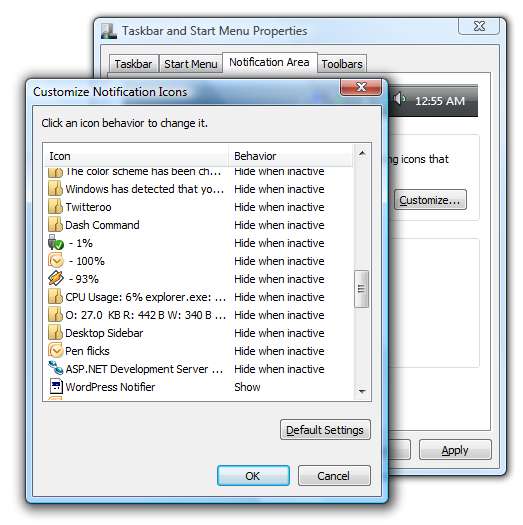
Wystarczy spojrzeć na wszystkie pozycje na liście… Nie mam już nawet zainstalowanych niektórych z tych aplikacji.
Otwórz regedit.exe za pomocą pola wyszukiwania w menu Start, a następnie przejdź do tego klucza rejestru:
HKEY_CURRENT_USER \ Software \ Classes \ Local Settings \ Software \ Microsoft \ Windows \ CurrentVersion \ TrayNotify
Teraz zobaczysz dwa wpisy na liście: IconStreams i PastIconsStream. Wybierz obie i usuń je. (Możesz zechcieć wykonać kopię zapasową z funkcją eksportu, zanim to zrobisz)

Teraz musimy ponownie uruchomić plik Explorer.exe, otwierając menedżera zadań (możesz użyć Ctrl + Shift + Esc), wybierając z listy explorer.exe i wybierając Zakończ proces.
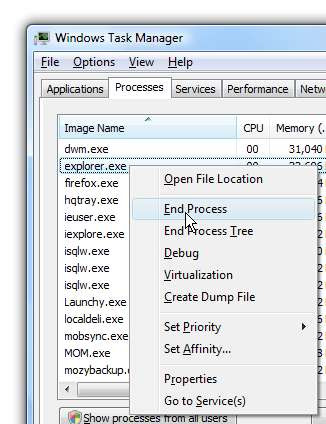
Teraz przejdź do menu Plik, wybierz Nowe zadanie i wpisz eksplorator w otwartym polu. Wciśnij Enter, a eksplorator powinien się zrestartować.
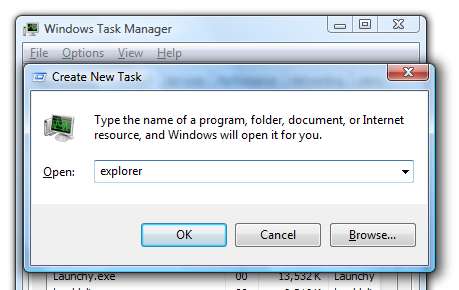
Teraz okno dialogowe Dostosuj ikony powiadomień powinno pokazywać bardzo przejrzystą listę elementów, ale pamiętaj, że wszelkie ustawienia, które miałeś, zostaną zresetowane do wartości domyślnych.
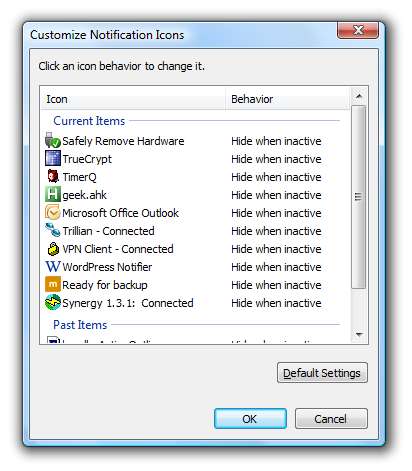
Zwróć uwagę, że niektóre ikony mogą zniknąć całkowicie, dopóki nie uruchomisz ponownie komputera. Ponadto, jeśli ikony głośności / zasilania / sieci nie mogą być wybrane w oknie dialogowym właściwości paska zadań, powinno być możliwe ich zamknięcie i ponowne otwarcie, a będą działać ponownie, ale być może trzeba będzie je ponownie wybrać.







